

Linux mount命令是经常会使用到的命令,它用于挂载linux系统外的文件,此命令的最常用于挂载cdrom,使我们可以访问cdrom中的数据,因为你将光盘插入cdrom中,Linux并不会自动挂载,必须使用Linux mount命令来手动完成挂载。
Linux显示所有的目录都在一个目录树下,而于他们位于哪一个驱动器/硬件无关。在Linux下的磁盘内容作为子目录形式出现的。
用Linux mount命令来挂载cdrom.
命令:
mount -t auto /dev/cdrom /mnt/cdrom
这命令就是把cdrom挂载在/mnt/cdrom目录中,这里我就可以访问里面的内容了。
学习操作过程:
[OK_008@centos4 ~]$ mount -t auto /dev/cdrom /mnt/cdrom
mount: only root can do that --一般用户无法挂载cdrom,只有root用户才可以操作。
[OK_008@CentOS4 ~]$
--切换用户操作:
[root@CentOS4 /]# mount -t auto /dev/cdrom /mnt/cdrom
mount: mount point /mnt/cdrom does not exist --/mnt/cdrom目录不存在,需要先创建。
[root@CentOS4 /]# cd /mnt
-bash: cd: /mnt: No such file or directory
[root@CentOS4 /]#
[root@CentOS4 /]# mkdir -p /mnt/cdrom --创建/mnt/cdrom目录
[root@CentOS4 /]# ls
bin dev home lib media mnt proc sbin srv tmp var
boot etc initrd lost+found misc opt root selinux sys usr
[root@CentOS4 /]# mount -t auto /dev/cdrom /mnt/cdrom --挂载cdrom
mount: block device /dev/cdrom is write-protected, mounting read-only --挂载成功
[root@CentOS4 /]# ls -l /mnt/cdrom --查看cdrom里面内容
total 859
dr-xr-xr-x 4 root root 2048 Sep 4 2005 CentOS
-r--r--r-- 2 root root 8859 Mar 19 2005 centosdocs-man.css
-r--r--r-- 9 root root 18009 Mar 1 2005 GPL
dr-xr-xr-x 2 root root 241664 May 7 02:32 headers
dr-xr-xr-x 4 root root 2048 May 7 02:23 images
dr-xr-xr-x 2 root root 4096 May 7 02:23 isolinux
dr-xr-xr-x 2 root root 18432 May 2 18:50 NOTES
-r--r--r-- 2 root root 5443 May 7 01:49 RELEASE-NOTES-en.html
dr-xr-xr-x 2 root root 2048 May 7 02:34 repodata
-r--r--r-- 9 root root 1795 Mar 1 2005 RPM-GPG-KEY
-r--r--r-- 2 root root 1795 Mar 1 2005 RPM-GPG-KEY-centos4
-r--r--r-- 1 root root 571730 May 7 01:39 yumgroups.xml
[root@CentOS4 /]#
[root@CentOS4 /]# umount /mnt/cdrom --卸载cdrom,很容易,直接使用umount /mnt/cdrom 即可。
另mount命令其他参数说明可以参考如下:
名称 : mount
使用权限 : 系统管理者或/etc/fstab中允许的使用者
使用方式 :
mount [-hV]
mount -a [-fFnrsvw] [-t vfstype]
mount [-fnrsvw] [-o options [,...]] device | dir
mount [-fnrsvw] [-t vfstype] [-o options] device dir
说明 :
将某个档案的内容解读成档案系统,然后将其挂在目录的某个位置之上。当这个命令执行成功后,直到我们使用 umnount 将这个档案系统移除为止,这个命令之下的所有档案将暂时无法被调用。
这个命令可以被用来挂上任何的档案系统,你甚至可以用 -o loop 选项将某个一般的档案当成硬盘机分割挂上系统。这个功能对于 ramdisk,romdisk 或是 ISO 9660 的影像档之解读非常实用。
参数
-V
显示程序版本
-h
显示辅助讯息
-v
显示较讯息,通常和 -f 用来除错。
-a
将 /etc/fstab 中定义的所有档案系统挂上。
#p#副标题#e#
-F
这个命令通常和 -a 一起使用,它会为每一个 mount 的动作产生一个行程负责执行。在系统需要挂上大量 NFS 档案系统时可以加快挂上的动作。
-f
通常用在除错的用途。它会使 mount 并不执行实际挂上的动作,而是模拟整个挂上的过程。通常会和 -v 一起使用。
-n
一般而言,mount 在挂上后会在 /etc/mtab 中写入一笔资料。但在系统中没有可写入档案系统存在的情况下可以用这个选项取消这个动作。
-s-r
等于 -o ro
-w
等于 -o rw
-L
将含有特定标签的硬盘分割挂上。
-U
将档案分割序号为 的档案系统挂下。-L 和 -U 必须在/proc/partition 这种档案存在时才有意义。
-t
指定档案系统的型态,通常不必指定。mount 会自动选择正确的型态。
-o async
打开非同步模式,所有的档案读写动作都会用非同步模式执行。
-o sync
在同步模式下执行。
-o atime
-o noatime
当 atime 打开时,系统会在每次读取档案时更新档案的『上一次调用时间』。当我们使用 Flash 档案系统时可能会选项把这个选项关闭以减少写入的次数。
-o auto
-o noauto
打开/关闭自动挂上模式。
-o defaults
使用预设的选项 rw, suid, dev, exec, auto, nouser, and async.
-o dev
-o nodev-o exec
-o noexec
允许执行档被执行。
-o suid
-o nosuid
允许执行档在 root 权限下执行。
-o user
-o nouser
使用者可以执行 mount/umount 的动作。
-o remount
将一个已经挂下的档案系统重新用不同的方式挂上。例如原先是唯读的系统,现在用可读写的模式重新挂上。
-o ro
用唯读模式挂上。
-o rw
用可读写模式挂上。
-o loop=
使用 loop 模式用来将一个档案当成硬盘分割挂上系统。
范例
将 /dev/hda1 挂在 /mnt 之下。
#mount /dev/hda1 /mnt
将 /dev/hda1 用唯读模式挂在 /mnt 之下。
#mount -o ro /dev/hda1 /mnt
将 /tmp/image.iso 这个光碟的 image 档使用 loop 模式挂在 /mnt/cdrom之下。用这种方法可以将一般网络上可以找到的 Linux 光 碟 ISO 档在不烧录成光碟的情况下检视其内容。
#mount -o loop /tmp/image.iso /mnt/cdrom
另一个和Linux mount命令相关的命令是Linux umount命令。
关键词标签:Linux mount命令
相关阅读
热门文章
 安装红帽子RedHat Linux9.0操作系统教程
安装红帽子RedHat Linux9.0操作系统教程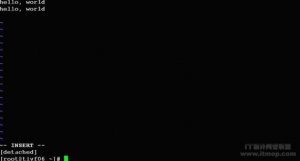 使用screen管理你的远程会话
使用screen管理你的远程会话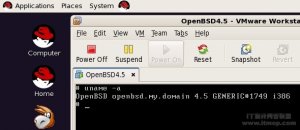 GNU/Linux安装vmware
GNU/Linux安装vmware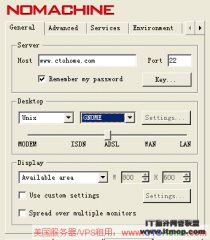 如何登录linux vps图形界面 Linux远程桌面连
如何登录linux vps图形界面 Linux远程桌面连
人气排行 Linux下获取CPUID、硬盘序列号与MAC地址linux tc实现ip流量限制dmidecode命令查看内存型号linux下解压rar文件安装红帽子RedHat Linux9.0操作系统教程Ubuntu linux 关机、重启、注销 命令lcx.exe、nc.exe、sc.exe入侵中的使用方法查看linux服务器硬盘IO读写负载
查看所有0条评论>>